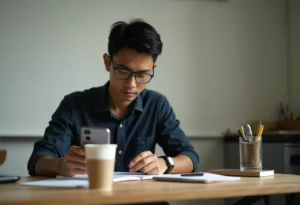Panduan Memanfaatkan Shortcut Keyboard untuk Efisiensi Kerja
Panduan Memanfaatkan Shortcut Keyboard untuk Efisiensi Kerja – Di era kerja digital seperti sekarang, waktu menjadi salah satu aset paling berharga. Banyak orang yang tanpa sadar membuang waktu karena melakukan tugas-tugas berulang secara manual, padahal ada cara yang lebih cepat dan efisien: memanfaatkan shortcut keyboard. Shortcut atau pintasan keyboard adalah kombinasi tombol yang bisa digunakan untuk mempercepat berbagai aktivitas di komputer, baik di Windows, Mac, maupun aplikasi populer seperti Microsoft Office dan Google Workspace. Dengan memahami dan membiasakan shortcut, produktivitas kerja bisa meningkat drastis tanpa perlu usaha ekstra. Berikut Panduan Memanfaatkan Shortcut Keyboard untuk Efisiensi Kerja.
Lalu, shortcut apa saja yang wajib dikuasai? Bagaimana cara membiasakan diri menggunakan shortcut keyboard agar proses kerja semakin lancar dan minim hambatan? Simak panduan lengkap berikut!
Panduan Memanfaatkan Shortcut Keyboard untuk Efisiensi Kerja
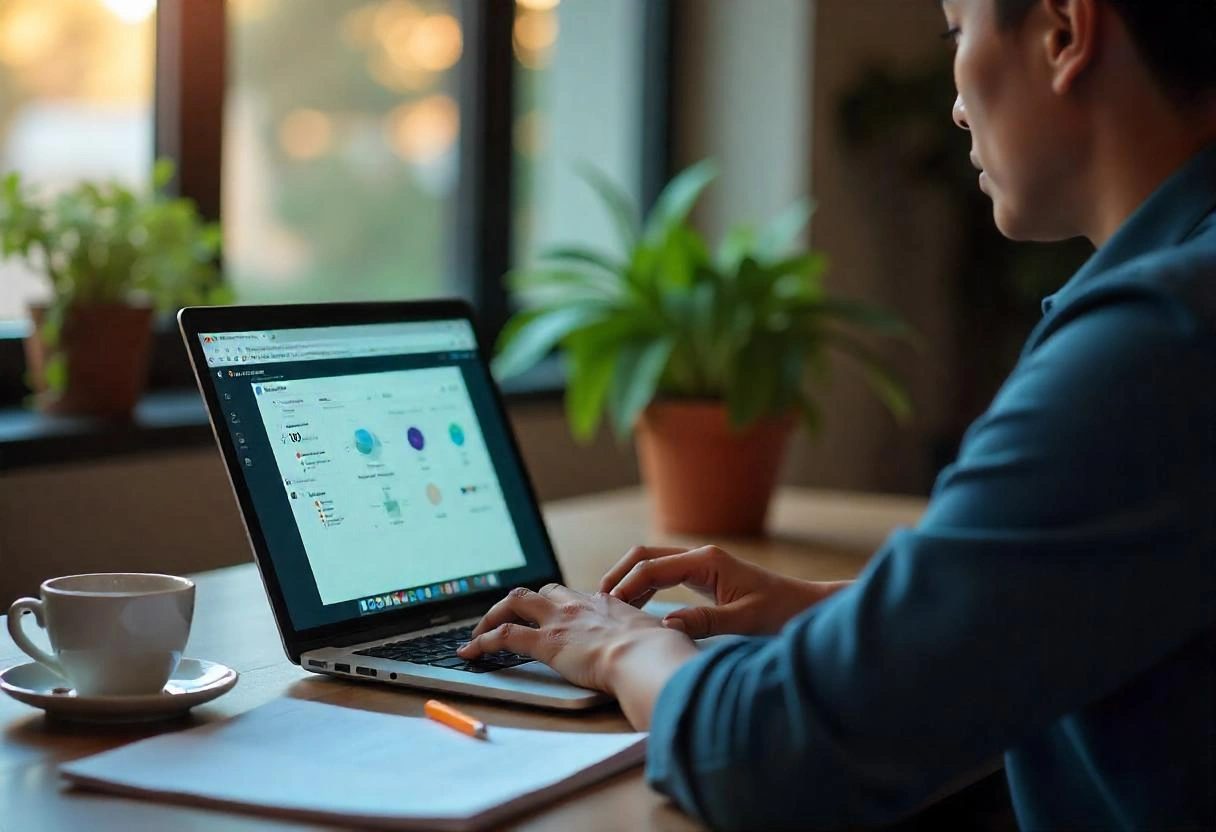
1. Mengapa Shortcut Keyboard Penting untuk Efisiensi Kerja?
Setiap detik yang dihemat dari proses klik manual dapat diakumulasi menjadi menit atau bahkan jam dalam seminggu kerja. Shortcut keyboard membuat proses navigasi, pengetikan, editing, dan pengelolaan file jadi jauh lebih cepat. Tidak hanya menghemat waktu, penggunaan shortcut juga mengurangi kelelahan akibat terlalu sering berpindah tangan dari keyboard ke mouse.
Selain itu, shortcut meminimalisir risiko repetitive strain injury (RSI) yang bisa terjadi akibat gerakan berulang pada mouse. Lebih lanjut, menguasai shortcut penting akan membuat kamu terlihat lebih profesional dan siap menghadapi tantangan kerja modern.
2. Shortcut Keyboard Dasar yang Wajib Diketahui
Berikut beberapa shortcut universal yang berlaku di hampir semua aplikasi Windows dan Mac:
| Fungsi | Windows Shortcut | Mac Shortcut |
|---|---|---|
| Copy | Ctrl + C | Command (⌘) + C |
| Paste | Ctrl + V | Command (⌘) + V |
| Cut | Ctrl + X | Command (⌘) + X |
| Undo | Ctrl + Z | Command (⌘) + Z |
| Redo | Ctrl + Y | Command (⌘) + Shift + Z |
| Select All | Ctrl + A | Command (⌘) + A |
| Find | Ctrl + F | Command (⌘) + F |
| Save | Ctrl + S | Command (⌘) + S |
| Ctrl + P | Command (⌘) + P | |
| Switch App | Alt + Tab | Command (⌘) + Tab |
Dengan menguasai shortcut di atas, pekerjaan dasar seperti menyalin, menempel, dan mencari dokumen akan terasa jauh lebih cepat.
3. Shortcut Spesifik untuk Microsoft Office dan Google Workspace
Microsoft Word & Excel:
-
Bold (Tebal): Ctrl + B / Command + B
-
Italic (Miring): Ctrl + I / Command + I
-
Underline (Garis Bawah): Ctrl + U / Command + U
-
Insert Link: Ctrl + K / Command + K
-
Open File: Ctrl + O / Command + O
-
Create New File: Ctrl + N / Command + N
-
Go to Next Worksheet (Excel): Ctrl + Page Down / Command + ↓
Google Docs & Sheets:
-
Insert Comment: Ctrl + Alt + M / Command + Option + M
-
Open Explore: Alt + Shift + I / Option + Shift + I
-
Move to Next Cell (Sheets): Tab
4. Shortcut Navigasi dan Multitasking di Komputer
-
Buka File Explorer (Windows): Windows + E
-
Tampilkan Desktop (Windows): Windows + D
-
Screenshot (Windows): Windows + Shift + S
-
Force Quit (Mac): Command + Option + Esc
-
Mission Control (Mac): Control + Up Arrow
-
Switch Desktop (Mac): Control + Left/Right Arrow
5. Tips Membiasakan Diri Menggunakan Shortcut Keyboard
Agar shortcut keyboard benar-benar memberikan efek efisiensi, berikut beberapa tips membangun kebiasaan baru:
-
Cetak dan Tempel Daftar Shortcut: Letakkan di meja kerja agar mudah diingat.
-
Pelajari 2-3 Shortcut Baru Setiap Minggu: Jangan terburu-buru menghafal semuanya sekaligus.
-
Konsisten Praktikkan di Setiap Tugas: Misal, selalu gunakan Ctrl + C/V untuk copy-paste daripada klik kanan.
-
Gunakan Fitur Custom Shortcut di Aplikasi Favorit: Banyak aplikasi membolehkan kamu membuat shortcut sendiri sesuai kebutuhan.
-
Tonton Video Tutorial: Visualisasi langkah akan lebih mudah dipahami.
6. Manfaat Nyata dari Penggunaan Shortcut Keyboard
Mengadopsi shortcut keyboard dalam rutinitas kerja harian membawa banyak manfaat, antara lain:
-
Hemat waktu dalam proses editing, pengetikan, hingga perpindahan aplikasi.
-
Mengurangi kelelahan tangan akibat gerakan berulang dengan mouse.
-
Meningkatkan konsentrasi karena tidak perlu sering berpindah fokus dari keyboard ke mouse.
-
Terlihat profesional di depan rekan kerja saat presentasi atau kerja kolaboratif.
-
Memudahkan remote work dengan proses kerja lebih efisien.
7. Contoh Workflow Kerja Super Efisien dengan Shortcut
Misalnya, kamu harus menulis dan mengedit dokumen laporan setiap hari. Dengan shortcut, prosesnya jadi seperti ini:
-
Buka dokumen baru: Ctrl + N
-
Copy data referensi: Ctrl + C
-
Paste di dokumen kerja: Ctrl + V
-
Pilih dan tebal-kan judul: Ctrl + A lalu Ctrl + B
-
Cari kata kunci penting: Ctrl + F
-
Simpan hasil kerja: Ctrl + S
-
Pindah ke aplikasi email untuk mengirim: Alt + Tab
Workflow yang tadinya makan waktu lama bisa selesai dalam hitungan menit!
8. Shortcut Penting Lain yang Sering Terlupakan
-
Undo Close Tab (Browser): Ctrl + Shift + T / Command + Shift + T
-
Zoom In/Out (Browser): Ctrl + + / Ctrl + –
-
Open New Tab (Browser): Ctrl + T
-
Refresh Page: F5 atau Ctrl + R
Kesimpulan
Panduan memanfaatkan shortcut keyboard untuk efisiensi kerja adalah langkah sederhana namun berdampak besar dalam dunia kerja digital. Dengan menguasai shortcut dasar hingga lanjutan, kamu bisa menghemat waktu, meningkatkan produktivitas, dan membuat pekerjaan terasa lebih mudah. Jadikan penggunaan shortcut sebagai bagian dari kebiasaan harian, dan nikmati manfaatnya baik di kantor, rumah, maupun saat remote working.
Sudah siap kerja lebih cepat dan efisien? Mulailah dari shortcut sederhana hari ini dan lihat sendiri perbedaannya!